vivo手机otg在哪里打开,如今手机已经成为了人们生活中必不可少的一部分。随着手机功能的不断升级,越来越多的人开始使用OTG功能。作为一款备受欢迎的手机品牌,vivo手机的OTG功能也备受关注。很多人都想知道vivo手机OTG在哪里打开,以及如何打开这个功能。下面我们就为大家详细介绍一下。
vivo手机OTG功能如何打开
具体方法:
1.打开vivo手机,点击设置。
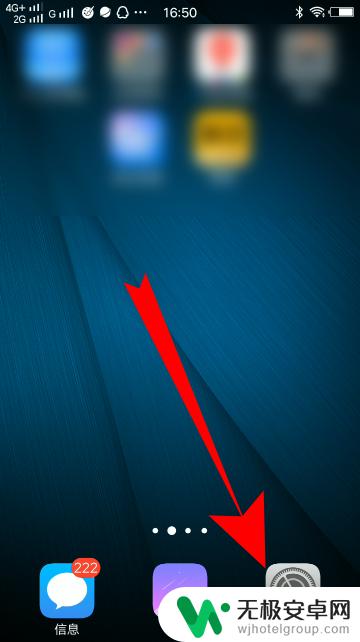
2.进入设置界面,点击更多设置。
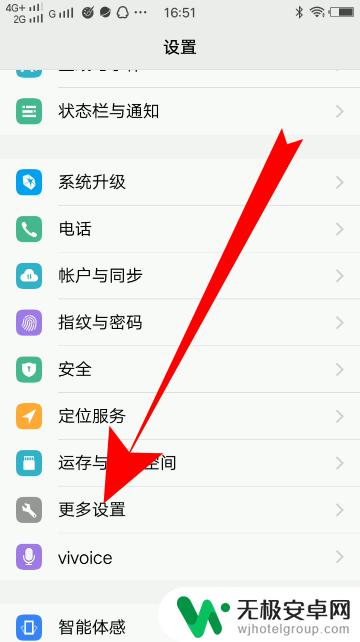
3.进入更多设置之后,点击OTG。
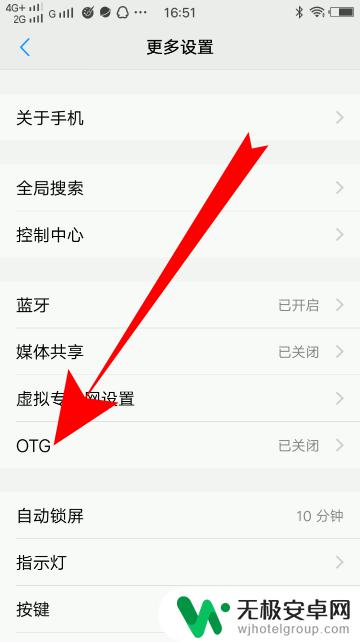
4.进入OTG功能,把OTG后面的按钮点开。
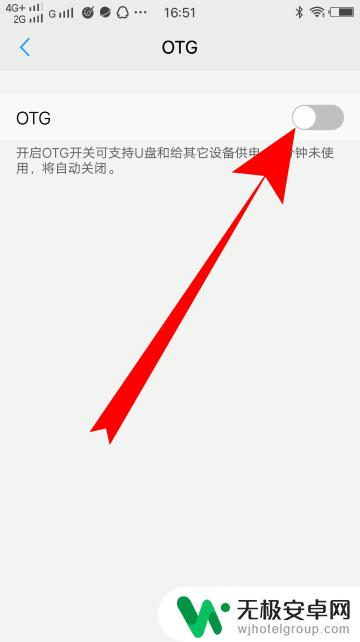
5.OTG功能开启后,把U盘插入vivo手机。就可以查看U盘内的资料了。
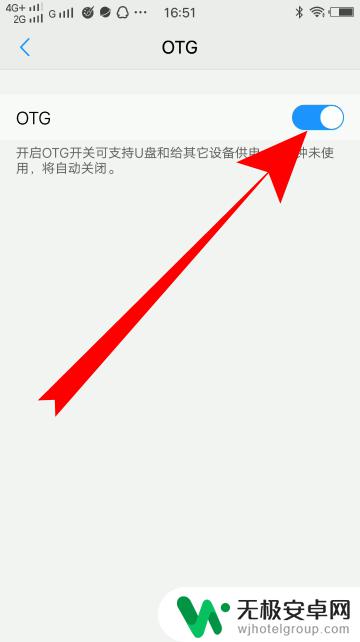
6.总结
1、打开vivo手机,点击设置。
2、进入设置界面,点击更多设置。
3、进入更多设置之后,点击OTG。
4、进入OTG功能,把OTG后面的按钮点开。
5、OTG功能开启后,把U盘插入vivo手机。就可以查看U盘内的资料了。
通过在vivo手机设置中打开OTG功能,用户就可以连接外部USB设备,如鼠标、键盘、U盘等。打开OTG功能的操作很简单,只需要进入手机设置,找到OTG选项,点击打开即可。这样,您就可以更方便地使用外部设备,提高生活和工作效率。









